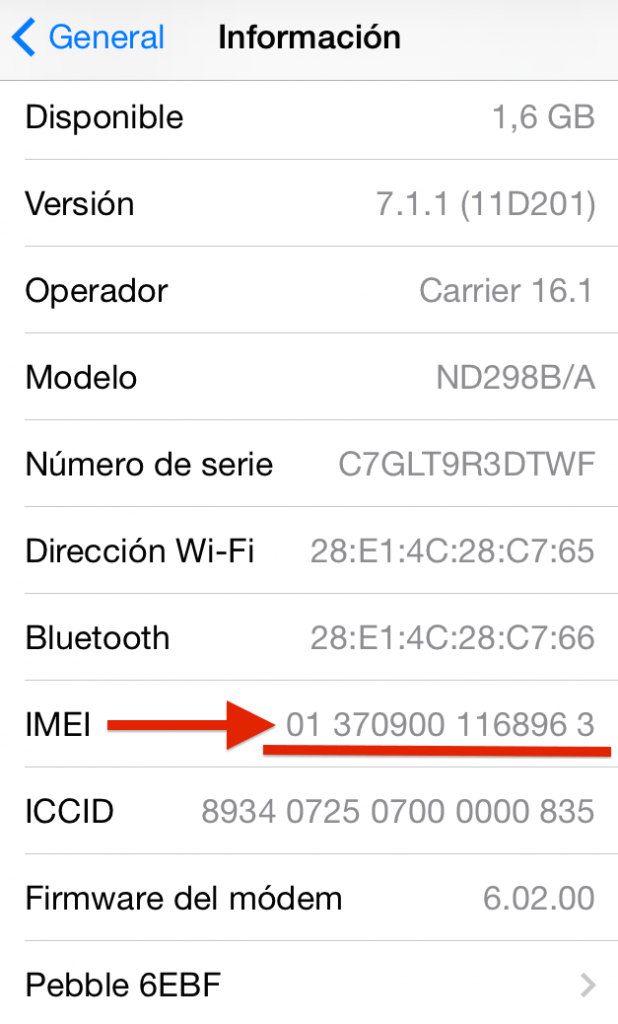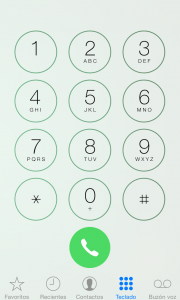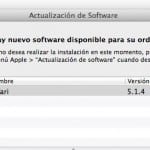Visst många av er känner redan olika sätt att känna till iPhone imei Det gör emellertid aldrig ont att komma ihåg det, speciellt för att det inte är något vi konsulterar dagligen, mycket mindre, om inte när situationen kräver det, särskilt när vi vill släppa vår iPhone via tredjepartsföretag som tillhandahåller dessa tjänster (till astronomiska priser i de flesta fall som jag inte rekommenderar alls) eller när vi gör det via vår mobiloperatör och allt är ursäkter och förseningar. I det här fallet kommer det första de kommer att fråga oss att vara iPhone imei Så låt oss titta på de olika sätten att ta reda på.
Olika sätt att ta reda på iPhone imei
Som nästan allt i det här livet har ingenting en enda lösning och bara ett sätt är giltigt att komma till en plats. För att ta reda på IMEI av vår iPhone Vi har tre alternativ.
Jag ska titta på min iPhone eller mitt iPhone-fodral
Faktum är att om vi har vårt iPhone-fodral väl lagrat, något som nästan alla av olika skäl vanligtvis gör, kan vi kolla imei-numret Längst ner till vänster på den klistermärken full av streckkoder.
Vi kan också konsultera iPhone imei tittar på den nedre bakre delen och till och med tar ut facket där kortet till vår mobiloperatör är isatt:
Vad händer om jag inte har mitt iPhone-fodral?
Men olika omständigheter kan göra att ovanstående metoder inte fungerar för oss vid den tiden. Kanske vill vi inte ta bort fodralet från vår iPhone eller börja extrahera kortfacket; Det kan också hända att vi har tappat bort vårt iPhone-fodral, att vi helt enkelt inte har det till hands då eller, till och med, att Apples tekniska tjänst har ersatt vår terminal med en ny iPhone så, iPhone imei matchar inte längre den som visas i vår ruta. Vid denna tidpunkt har vi nya alternativ att ta reda på.
Det enklaste är kanske att konsultera det via Inställningar → Allmänt → Information och om vi går lite ner på skärmen kan vi snart se data relaterade till modellen, serienumret och vad som intresserar oss mest just nu , den imei av vår iPhone.
Dessutom kan du också kolla imei på din iPhone öppna telefonapplikationen och att skriva koden * # 06 # och det kommer automatiskt att visas på skärmen på din iPhone.
Använda iTunes för att hitta iPhone imei
Men det finns inte saken. Det finns fortfarande ett annat alternativ kolla imei på vår iPhone, för mig den mest besvärliga av alla, såvida vi inte är exakt i vårt skrivande, med vår dator och med kabeln till vår iPhone. Det sista alternativet består av anslut iPhone till iTunes, gå till avsnittet "iPhone" och på fliken "Sammanfattning" kan vi enkelt se IMEI del iPhone.
Och nu till slut, den här gången på riktigt, på Apples tekniska supportwebbplats informerar de oss om ett sista alternativ om du har tillgång till din dator men inte har iPhone till hands, även om det här alternativet endast är giltigt i fallet att ha en säkerhetskopia av din iPhone sparad på datorn:
- öppnar iTunes.
- Öppna Inställningar från menyn.
- Klicka på fliken Enheter.
- Håll muspekaren över en säkerhetskopia för att visa serienumret på den enhet som säkerhetskopian tillhör.
Och det är allt. Vi har sett upp till sex olika sätt att fråga imei av vår iPhone. Jag hoppas att det inte finns fler 🙂 och jag hoppas också att den här lilla handledning är verkligen användbart för dig.